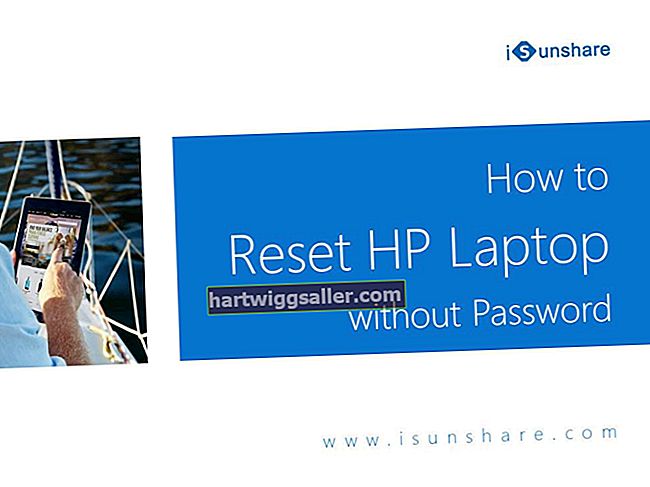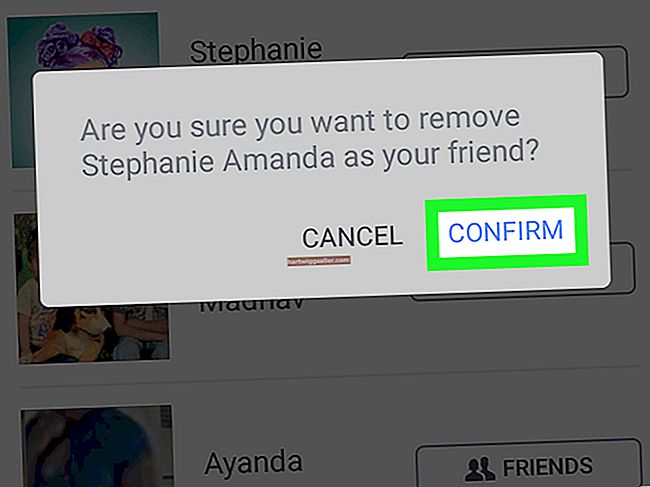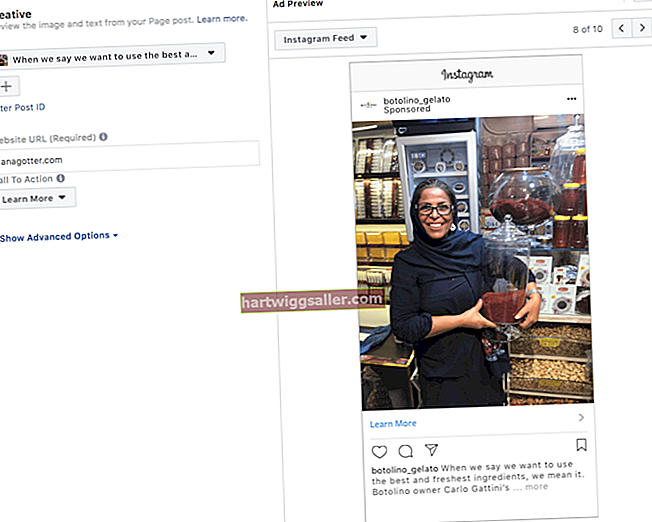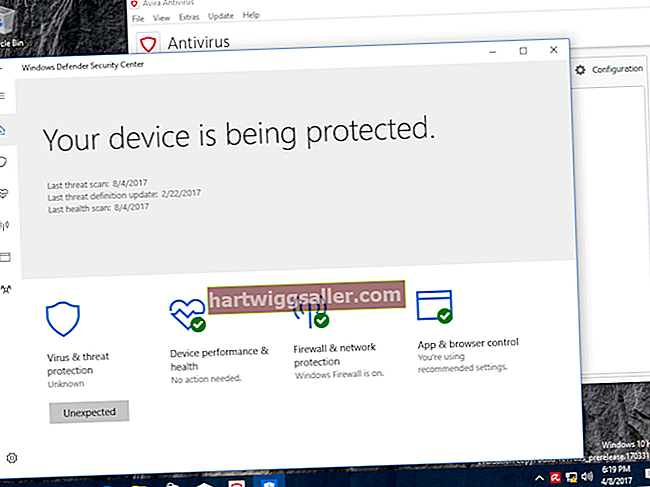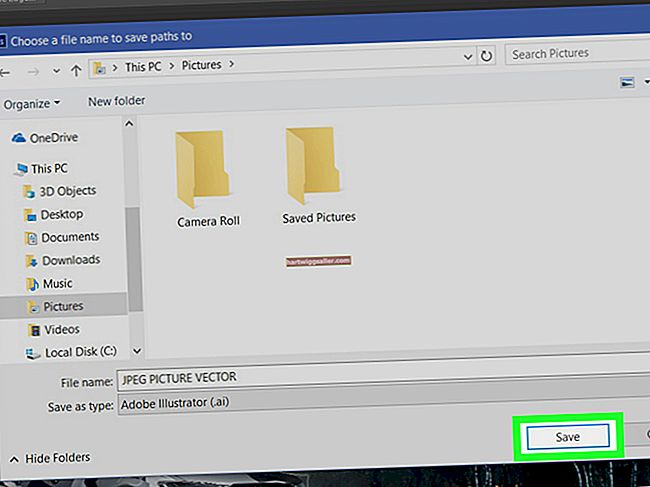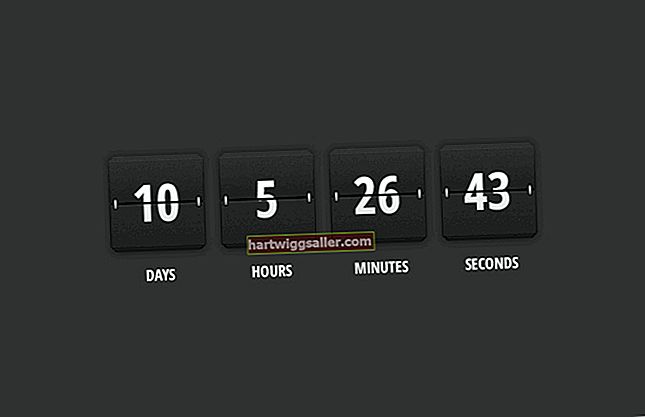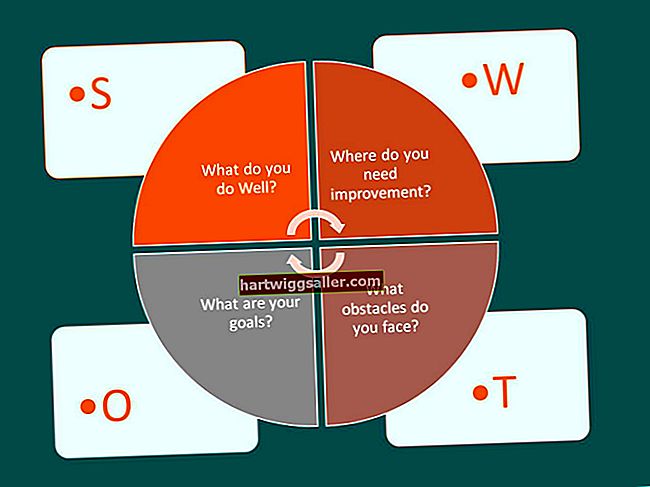మీరు వ్యాపార ప్రదర్శన కోసం పాట ఆలోచనలను పంచుకోవాలనుకున్నప్పుడు లేదా కంపెనీ పార్టీలో సంగీతాన్ని ప్లే చేయాలనుకున్నప్పుడు మీ ఐపాడ్ ఉపయోగపడుతుంది. మీరు మీ ఐపాడ్ను కంప్యూటర్కు కనెక్ట్ చేసినప్పుడు, మీరు ఆ కంప్యూటర్కు మరియు దానిపై ఉన్న మ్యూజిక్ లైబ్రరీకి పరికరాన్ని సమకాలీకరించాలనుకుంటున్నారా అని ఐట్యూన్స్ అడుగుతుంది. మీరు వేరే కంప్యూటర్లో మీ ఐపాడ్ను ఐట్యూన్స్తో సమకాలీకరించడానికి ప్రయత్నిస్తే, ఐట్యూన్స్ మీ సంగీతాన్ని తొలగిస్తుంది. సమకాలీకరించడానికి ముందు మీ సంగీతాన్ని బ్యాకప్ చేయడం ద్వారా, మీరు ఐట్యూన్స్ తొలగించకుండా నిరోధించవచ్చు.
1
"ప్రారంభించు" బటన్ను క్లిక్ చేసి, శోధన పట్టీలో "ఫోల్డర్ ఎంపికలు" అని టైప్ చేయండి. ఫలిత శోధన ఫలితాల నుండి "ఫోల్డర్ ఎంపికలు" క్లిక్ చేయండి.
2
అధునాతన సెట్టింగ్ల క్రింద "వీక్షణ" టాబ్పై క్లిక్ చేసి, ఆపై "దాచిన ఫైల్లు, ఫోల్డర్లు మరియు డ్రైవ్లను చూపించు" క్లిక్ చేయండి. "సరే" క్లిక్ చేయండి.
3
మీ ఐపాడ్ను యుఎస్బి కేబుల్తో కంప్యూటర్కు కనెక్ట్ చేయండి మరియు ఐట్యూన్స్ ప్రారంభించండి.
4
విండో యొక్క ఎడమ వైపున ఉన్న ఐపాడ్ యొక్క చిహ్నాన్ని క్లిక్ చేయండి. ఐట్యూన్స్ మిమ్మల్ని సమకాలీకరించమని ప్రాంప్ట్ చేస్తే, "లేదు" క్లిక్ చేయండి "అవును" క్లిక్ చేయవద్దు ఎందుకంటే ఇది ఐపాడ్ను సమకాలీకరిస్తుంది మరియు మీ సంగీతాన్ని తొలగిస్తుంది.
5
విండో దిగువన ఉన్న "డిస్క్ వాడకాన్ని ప్రారంభించు" క్లిక్ చేయండి.
6
"ప్రారంభించు" బటన్ క్లిక్ చేసి, "కంప్యూటర్" ఎంచుకోండి. "తొలగించగల నిల్వతో పరికరాలు" క్రింద "ఐపాడ్" చిహ్నాన్ని రెండుసార్లు క్లిక్ చేయండి.
7
"ఐపాడ్_కంట్రోల్" ఫోల్డర్ను డబుల్ క్లిక్ చేసి, ఆపై "మ్యూజిక్" ఫోల్డర్ను డబుల్ క్లిక్ చేయండి.
8
"Ctrl + A" నొక్కడం ద్వారా మ్యూజిక్ ఫోల్డర్లోని అన్ని ఫోల్డర్లను హైలైట్ చేయండి. హైలైట్ చేసిన ఏదైనా ఫోల్డర్పై కుడి క్లిక్ చేసి, "కాపీ" క్లిక్ చేయండి. డెస్క్టాప్పై కుడి క్లిక్ చేసి, "అతికించండి" ఎంచుకోండి.
9
ఐట్యూన్స్ విండోకు తిరిగి వెళ్లి, ఆపై "ఫైల్" మరియు "లైబ్రరీకి ఫోల్డర్ను జోడించు" క్లిక్ చేయండి.
10
మీ ఐట్యూన్స్ లైబ్రరీకి జోడించడానికి మీరు డెస్క్టాప్కు కాపీ చేసిన ఏదైనా ఫోల్డర్ను ఎంచుకోండి. డెస్క్టాప్లోని అన్ని ఫోల్డర్ల కోసం ఈ విధానాన్ని పునరావృతం చేయండి.
11
మీ కంప్యూటర్ నుండి ఐపాడ్ను డిస్కనెక్ట్ చేయండి. 10 సెకన్లు వేచి ఉండి, మళ్లీ కనెక్ట్ చేయండి.
12
ఐట్యూన్స్లోని మీ ఐపాడ్ చిహ్నాన్ని క్లిక్ చేసి, సమకాలీకరించడానికి "అవును" ఎంచుకోండి.